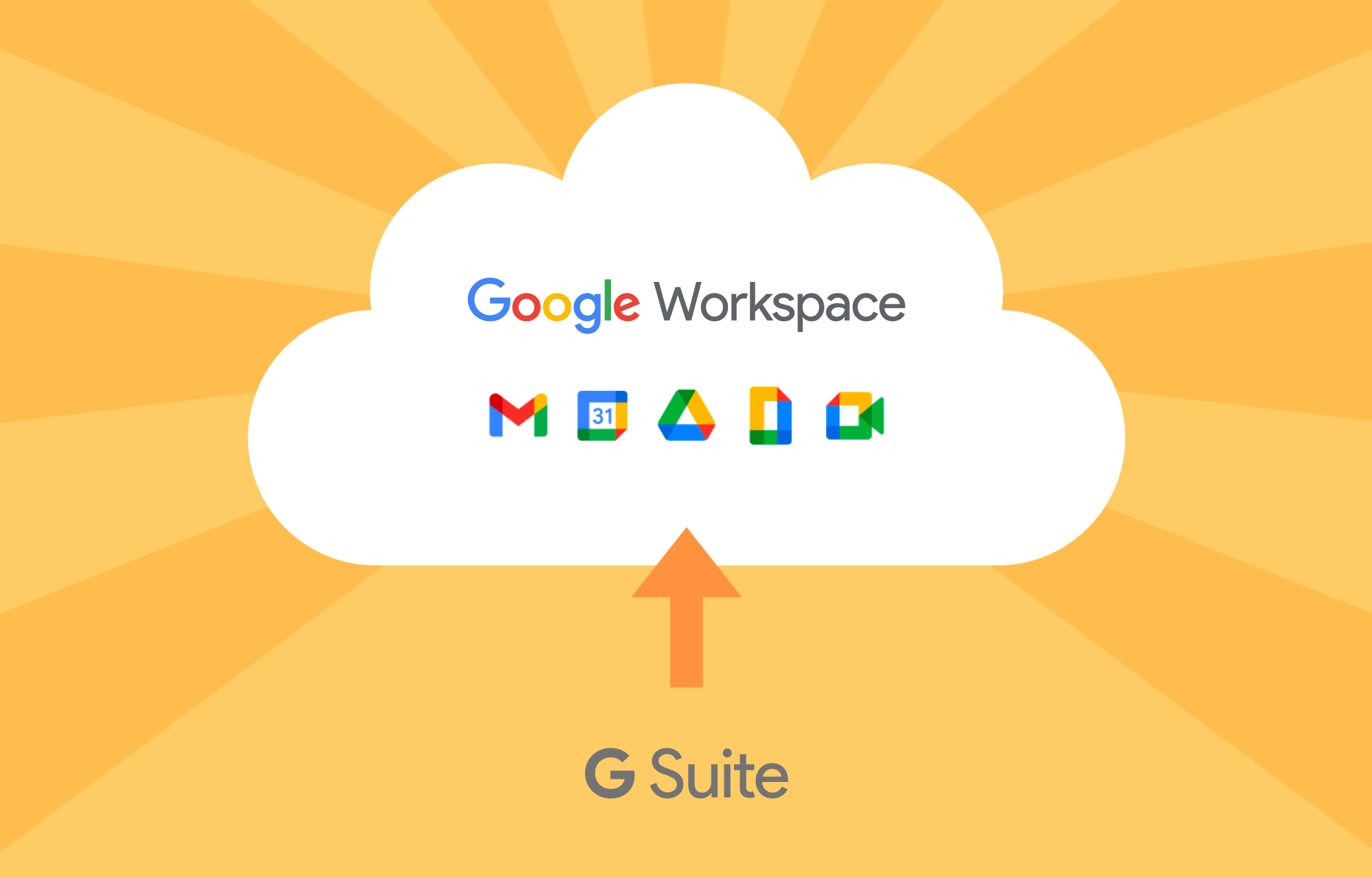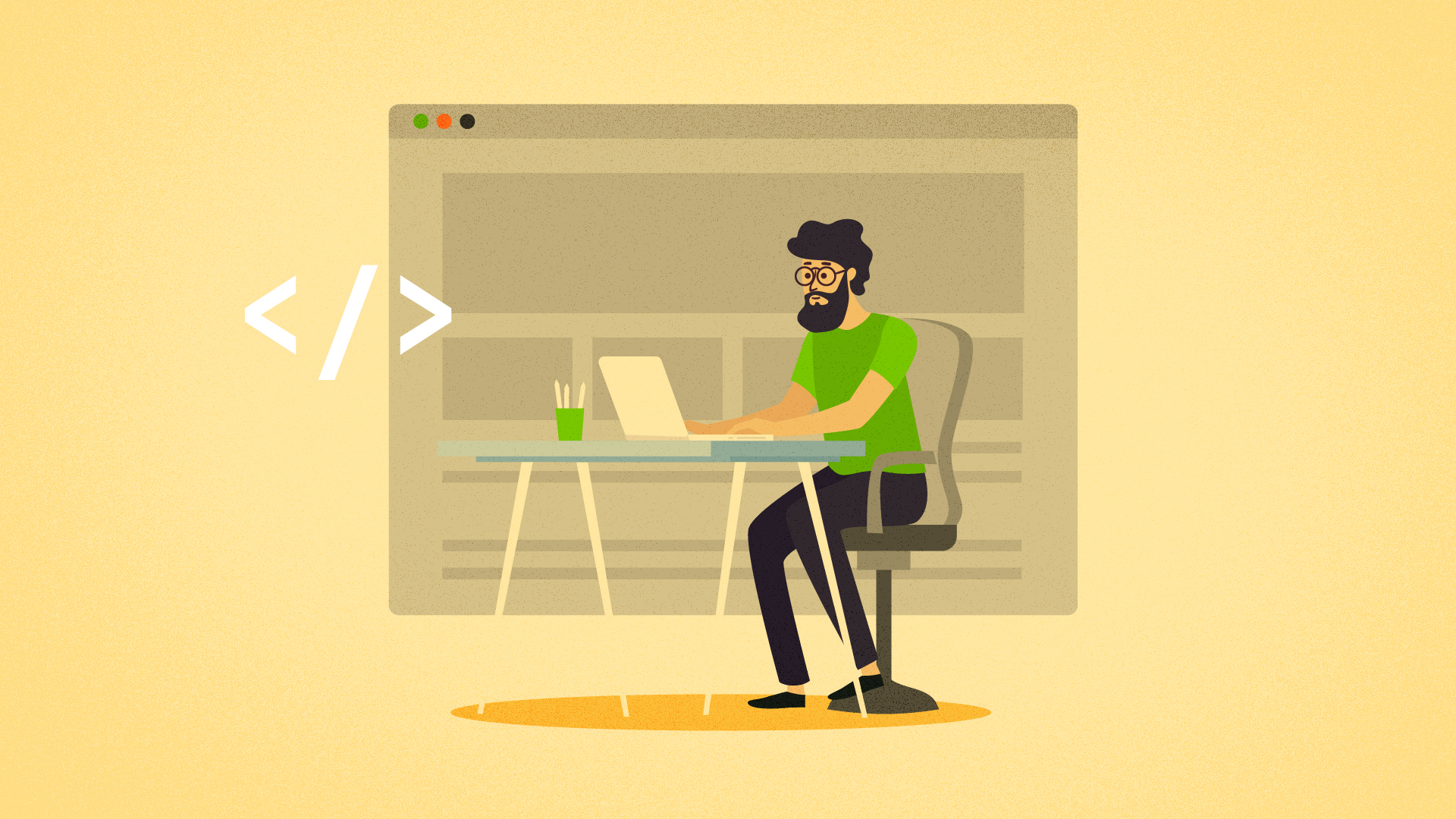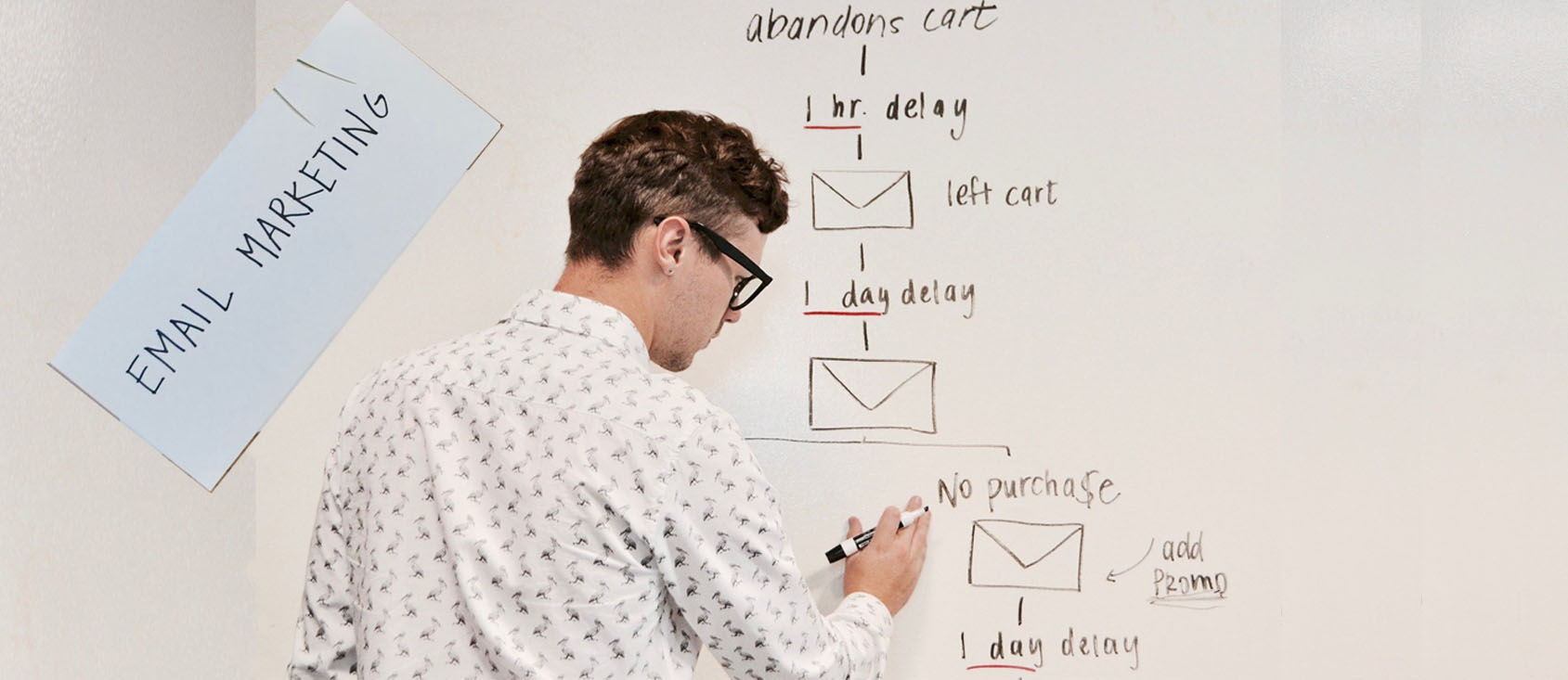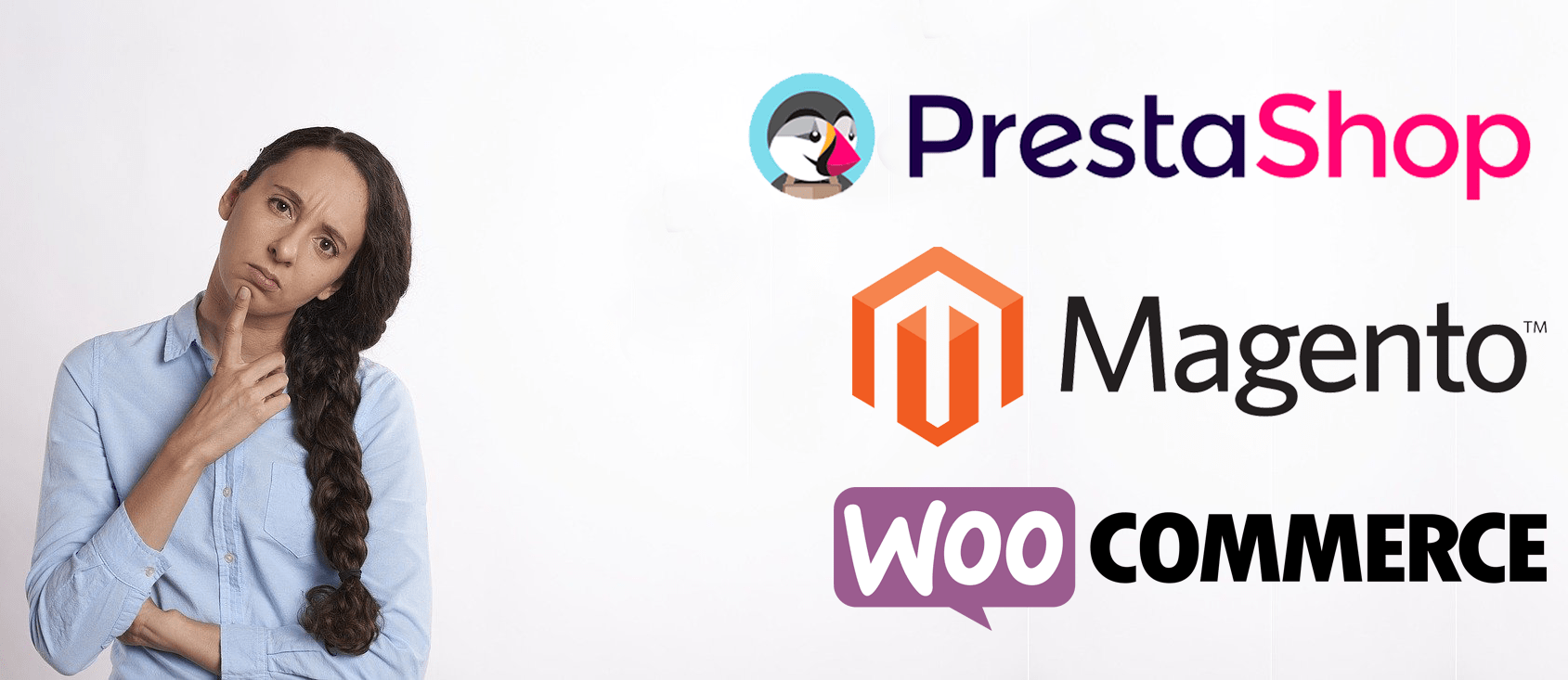O WordPress é o CMS mais utilizado no mundo todo. Mas criar um site usando esta poderosa ferramenta exige muito conhecimento técnico, visto que criar um site é uma tarefa muito complicada, não é mesmo?
Essa afirmação pode ter sido verdade algum dia. Mas agora essa realidade é diferente. Com as transformações da web, está cada dia mais fácil e mais acessível criar e manter um site, principalmente quando falamos em WordPress.
Neste ínterim, não podemos descartar a importância de ter um site para o seu negócio. Quem não marca presença na web, literalmente está perdendo dinheiro.
Nas próximas linhas, vamos ensinar tudo que você precisa saber para criar e manter um site utilizando o WordPress.
Tópicos
- O que é WordPress?
- WordPress.org ou WordPress.com?
- Guia para instalar o WordPress passo a passo
- Um domínio na web
- Um servidor de hospedagem
- Auto Instalador
- FTP
- Base de dados
- Arquivos de instalação do WordPress
- 1.1- Como instalar o WordPress com o instalador automático da DialHost
- 1.2 Como instalar o WordPress manualmente
- Criando um novo Post
- Como criar uma nova página
- Plugins no WordPress
- Instalando Temas no WordPress
- Cuidando da segurança do seu site
- Conclusão
O que é WordPress?
No momento em que esse artigo está sendo escrito, o WordPress representa 33,5% dos sites de toda a web. Ainda assim, muitas pessoas continuam sem saber como ele funciona — isso vale tanto para os iniciantes, quanto para usuários avançados.
O WordPress é um CMS: Content Management System. Em suma, é uma ferramenta que permite criar, publicar e gerir conteúdos na internet. Com ele, podemos escrever diferentes tipos de publicações, categorizá-las, modificá-las e apagá-las. Tudo isso enquanto se gerencia um site com um ou mais usuários e uma interface relativamente simples.
O editor de texto do WordPress se encaixa no conceito WYSIWYG e é semelhante ao editor de textos Word. A sigla WYSIWYG vem do inglês What You See Is What You Get, ou seja, o resultado é exatamente o que você vê na tela.
A maior parte dos CMS são Open Source. Isso quer dizer que qualquer pessoa consegue baixá-los gratuitamente, ler e modificá-los à vontade. Mas existem também CMS pagos que oferecem diferentes recursos.
Por fim, o WordPress é um excelente CMS que pode ser evoluído praticamente de forma ilimitada (falaremos sobre isso ainda nesse texto).
WordPress.org ou WordPress.com?
O WordPress pode ser encontrado em duas versões: .org e .com. Ambas possuem suas peculiaridades, vantagens e desvantagens. Tudo vai depender da sua necessidade e de quais resultados você quer atingir.
WordPress.com
O WordPress.com é uma plataforma de hospedagem (assim como o Tumblr e o Blogger) que permite que você crie e administre seu site de forma gratuita, porém com funções limitadas. Trata-se de uma empresa com fins lucrativos pertencente à Automattic. Entretanto, existem limitações relacionadas ao uso dessa versão.
As contas gratuitas possuem domínio seusite.wordpress.com, o que pode não ser interessante para muitos projetos. Além disso, salvo raras exceções, as contas do WordPress.com tem uso de plugins limitado.
Por outro lado, as funcionalidades de edição de temas, conteúdo, etc. são excelentes. Apesar de escolher os temas, não será possível remover a logo do WordPress do rodapé, nem os anúncios espalhados pelo seu site.
WordPress.org
Se você quer assumir total controle do seu site, essa é a versão mais indicada. Com ela você poderá contratar o serviço de hospedagem, como o da DialHost, utilizar o instalador automático incluído no plano e fazer o seu site a partir do código aberto.
Ao contrário da outra versão, o WordPress.org é gerido pela Fundação WordPress e não possui fins lucrativos. Possui todas as funções de edição e está livre de anúncios do WordPress.
Qual versão escolher?
A resposta para essa pergunta vai depender dos seus objetivos. Se quiser um domínio personalizado, controle total do seu site e as facilidades de uma hospedagem com instalador automático, então o WordPress.org é a escolha ideal.
Se esses aspectos não fazem diferença para o seu projeto, o WordPress.com vai atender bem às suas necessidades.
Seja qual for sua escolha, pense nos seguintes aspectos antes de tomar uma decisão:
- preço (fique atento aos valores e planos de hospedagem)
- suporte (em português e 24 horas e quais canais (chat, telefone, tickets, etc.))
- segurança
- instalação
- personalização
- monetização
- marketing
Agora que você conhece o maior gerenciador de conteúdo do mundo, que tal aprender o passo a passo para criar o seu site e tirar os seus sonhos do papel?
Guia para instalar o WordPress passo a passo
Antes de prosseguir para a instalação, é importante que você tenha alguns itens:
- Um domínio na web
- Um servidor de hospedagem
- Uma base de dados
- Os arquivos do WordPress
Um domínio na web
Para acessar o seu site, será necessário um domínio na web que te permitirá ter um endereço na internet (o que chamamos de URL), o qual permitirá o acesso ao seu site. O site da DialHost, por exemplo, tem o endereço www.dialhost.com.br.
A escolha desse domínio pode ser evidente, como o nome da sua empresa, mas esse nem sempre é o caso.
Um servidor de hospedagem
A hospedagem acontece em um computador conhecido como servidor, onde você armazenará os arquivos do seu site. Este servidor é responsável não só por armazenar os arquivos, mas também por mantê-los disponíveis na web.
Alguns servidores oferecem muito mais do que simplesmente hospedar o seu site. Existem serviços que são um grande diferencial na escolha do servidor, como auto instalador de aplicativos, e-mail profissional, suporte 24 horas e até diferentes tipos de hospedagem de sites.
Pré-requisitos para o servidor de hospedagem
Ainda na escolha do servidor de hospedagem, você deve observar se ele segue os pré-requisitos para funcionamento do WordPress:
- Suporte PHP (a linguagem de programação utilizada pelo WordPress) na versão 5.6 ou superior (recomendado a 7.0+).
- Base de dados MySQL (versão 5.6 ou superior)
- Um ambiente Apache ou NGINX com módulo “mod_rewrite” ativado. Isso te permitirá ter URLs personalizadas para as páginas do seu site.
- Protocolo HTTPS, que apesar de não ser obrigatório, é um ponto a mais no quesito segurança.
Embora tenha muitos termos técnicos nesta lista, você não precisa ser um expert em computação para continuar. Basta escolher um bom servidor de hospedagens que, em geral, tudo estará sob controle.
Auto Instalador
Se você gosta de praticidade, o auto instalador da DialHost é a opção perfeita para você. Isso porque ele é simples, ágil e vai te poupar tempo no processo de instalação. Caso opte por utilizar essa ferramenta, vai pular algumas etapas da instalação manual.
FTP
Para acessar o espaço de estocagem do seu servidor, é necessário um cliente FTP. Trata-se de um software que permite o acesso a arquivos distantes que estão no seu servidor. Com o FTP, você consegue enviar e baixar arquivos para o servidor.
O FileZilla é um dos programas de FTP mais utilizados e é compatível com a maioria dos sistemas operacionais. Você pode aprender a utilizar e baixá-lo gratuitamente em nossa central de ajuda.
Base de dados
Além do espaço do seu servidor para os arquivos WordPress, você precisará de uma base de dados no formato MySQL (ou MariaDB). Essa base de dados vai guardar todas as informações do site: conteúdo, tema, configurações, usuários, etc.
É importante criar a sua base de dados antes mesmo de prosseguir com a instalação do WordPress.
Arquivos de instalação do WordPress
Por último, mas não menos importante: baixe a última versão dos arquivos do WordPress que serão necessários para a instalação, configuração e utilização do seu site.
Felizmente, tudo isso está disponível em português e você pode fazer o download direto do WordPress.org clicando aqui.
Baixe sempre a versão mais atual disponível no site, assim você estará protegido de eventuais falhas de segurança.
Após baixar, descompacte o arquivo em seu computador.
Pronto!
Agora você já tem todos os pré-requisitos para a instalação do WordPress. Que tal colocar as mãos na massa?
1.1- Como instalar o WordPress com o instalador automático da DialHost
O instalador automático da DialHost vai facilitar a sua vida realizando toda a instalação necessária para o seu site. Para isso, basta seguir os seguintes passos:
- Abrir o painel de controle da DialHost e deslizar até a seção de auto instaladores
- Clique sobre a opção WordPress.
- Clique em Instalar Agora e preencha os seguintes campos:
- Versão do CMS: Recomendamos sempre a versão mais recente disponível nas opções;
- Protocolo:
- Domínio: Escolha o domínio que você adquiriu
- Nome do site: Insira o nome do seu site
- Descrição do site: Descreva de forma breve sobre o que é o seu site
- Usuário, senha e e-mail Admin: Aqui você insere os dados do administrador do site, ou seja, seu login, senha e e-mail.
- Idioma
- Plugins
1.2 Como instalar o WordPress manualmente
Se você prefere instalar o WordPress manualmente, você deve seguir algumas etapas:
- Enviar os arquivos do WordPress pelo seu FTP
- Lançar o script de instalação do WordPress
Enviar os arquivos do WordPress pelo seu FTP
A primeira etapa consiste em enviar os arquivos do WordPress que estão em seu servidor de hospedagem utilizando o software FTP.
Para isso, conecte-se em seu servidor e envie os arquivos do WordPress do seu computador ao seu servidor. Geralmente os programas de FTP exibem os arquivos de forma parecida com o que você vê em seu computador.
Encontre a pasta chamada wordpress, onde estarão todos os arquivos baixados. Em seguida, selecione os arquivos e os envie ao servidor web, da mesma forma como colocaria um arquivo em um pendrive: arrastando da janela da esquerda, para a janela da direita.
Atenção: você pode selecionar todos os arquivos de uma vez usando o atalho do seu teclado Ctrl+A.
Esse processo vai levar alguns minutos dependendo da sua conexão. Se você conseguiu enviar os arquivos por meio do FileZilla, parabéns! Você finalizou a parte mais técnica deste tutorial. O restante não passa de mera formalidade.
Lançar o script de instalação do WordPress
Os arquivos do site estão no seu servidor de hospedagem, certo? Agora basta lançar a instalação do seu WordPress. Para isso, você deve ter o seu domínio adquirido.
Acessar o script de instalação do WordPress
Se o seu domínio é meusite.com.br, abra o seu navegador web e digite o seguinte na barra de navegação: meusite.com.br/wp-admin/install.php
Configurar a base de dados MySQL
Nessa etapa, você deve inserir corretamente as informações do seu banco de dados no script de instalação do WordPress.
Por questões de segurança, você pode mudar o prefixo das tabelas do banco de dados. Todas essas tabelas começam pelo prefixo padrão wp_. Você pode utilizar extensões de segurança para mudar o prefixo. Inclusive, essa é uma recomendação.
Uma vez que as informações de conexão com o banco de dados tenham sido inseridas, clique no botão para validar a sua ação.
Se tudo estiver correto, o WordPress conseguirá se conectar ao banco de dados. Mas em caso de erro, o WordPress não conseguirá se conectar ao banco de dados e você terá que inseri-los novamente.
Configurar o seu site WordPress
Agora que a conexão com o banco de dados está estabelecida, basta inserir as primeiras informações sobre o seu site:
- O título do site
- O seu login de administrador do site
- Sua senha de administrador do site (evite senhas fáceis, como o famoso 123456)
- Seu e-mail: certifique-se de que terá acesso a essa conta, uma vez que ela é fundamental para o seu site.
- Visibilidade para os motores de pesquisa: recomendamos que essa opção não seja marcada. Assim você será encontrado por buscadores como o Google.
Todas essas informações podem ser alteradas depois.
Uma vez preenchidas as informações, clique no botão Instalar WordPress.
Pronto! Seu WordPress está instalado, suas informações de login definidas e o site está pronto para ser utilizado!
Agora que você já tem um espaço 100% seu no WordPress, o próximo passo é criar o melhor conteúdo para o seu público. Afinal, é por meio deste canal que você conseguirá se comunicar de forma eficiente e garantida com o público.
Criando um novo Post
Primeiramente, selecione a opção Postagens, em seu painel de controle, e depois Adicionar Novo, ou vá até o menu superior e clique em Novo e em seguida selecione Postagem.
A próxima tela virá com um espaço para a criação de conteúdo semelhante ao Word, com várias opções de ferramentas para editar o seu texto de forma intuitiva.
Comece escolhendo um título para o seu novo post. Em seguida, é hora de criar o seu post no espaço do editor de textos.
À direita do editor de textos, você poderá editar outros itens importantes da sua postagem. Cada um deles tem um objetivo diferente:
- Publicar: nessa aba você pode controlar a visibilidade do post, status e até mesmo programar suas postagens para uma data futura.
- Categorias: aqui aparecerá um menu com as categorias existentes em seu site. Além de selecionar entre as que já existem, você pode criar novas categorias utilizando essa aba.
- Tags: assim como as categorias, as tags ajudam o seu texto a ser encontrado mais facilmente. Escolha palavras-chave para cada artigo e insira no campo de tags.
Imagem destacada: Essa é a imagem que aparece destacada no topo do post (dependendo do tema escolhido). Insira a imagem de destaque nessa aba.
Adicionando imagens em um post do WordPress
Você fez um post incrível e quer deixá-lo ainda mais completo inserindo imagens? Para fazer isso, você deve selecionar o local em que a imagem vai entrar no texto e clicar em Adicionar Mídia.
Em seguida, você poderá selecionar imagens do seu computador e inseri-las no texto. Além de fazer o upload da imagem, na mesma janela você poderá adicionar legendas e descrições personalizadas.
Se você for utilizar a mesma imagem no futuro, ela já estará em sua biblioteca do WordPress.
Atenção! Algumas práticas são recomendáveis para otimizar as imagens do seu site. Evite arquivos muito grandes que podem interferir na velocidade de carregamento. Além disso, inclua os atributos alt de forma a favorecer o SEO.
Como criar uma nova página
Você deve estar se perguntando se você não acabou de fazer isso, acertei? Na verdade, um post não é uma página. Páginas são estáticas e não estão categorizadas nem possuem tags e imagens destacadas.
Um bom exemplo de página é o quem somos de uma empresa.
Para criar uma página, clique em Novo e depois em Página ou vá até a sessão de páginas do menu esquerdo e selecione Adicionar Novo.
O campo de criação de uma nova página se parece com o de um novo post. A diferença é que no lugar das tags e categorias, você poderá selecionar os atributos da página.
Plugins no WordPress
O que são plugins
Plugins em português podem ser chamados de extensões. Eles existem para tornar o seu site ainda mais funcional. Assim, com essas extensões, será possível expandir ainda mais o universo de criação do seu site e otimizar a experiência do usuário.
Usando plugins você pode adicionar funções de pagamento em uma loja online ou criar opções específicas de compartilhamento, por exemplo.
Onde baixar plugins no WordPress
Existe uma infinidade de plugins que podem ser encontrados no próprio site do WordPress.
Para acessar, basta ir até a opção Plugins do menu esquerdo e navegar pela lista de opções. Assim como os temas, existem plugins que são gratuitos e extensões pagas.
Como instalar plugins no WordPress
Essa é uma tarefa bem simples. Instalar uma extensão é como instalar um tema e na maioria das vezes o processo pode ser feito usando o instalador do WordPress.
Primeiramente, acesse o plugin desejado, clique em Instalar. Em seguida, clique em Ativar. Pronto! Agora você pode gerenciá-los na aba de plugins instalados.
Alguns plugins pagos não podem ser instalados dessa forma. Se você quiser instalar um plugin premium, será necessário fazer o upload manual no WordPress.
Para isso, clique em Adicionar Novo e selecione opção de plugins. Depois escolha o plugin desejado e prossiga com o upload. Agora é só instalar e ativar a nova extensão.
Instalando Temas no WordPress
Você pode mudar a aparência do seu site utilizando temas. Existe uma infinidade de temas gratuitos e pagos que podem ser utilizados em qualquer website.
Além dos temas gerais, você também vai encontrar opções mais específicas, como os temas de lojas virtuais.
Instalar um tema no WordPress é uma tarefa fácil. Em alguns minutos você consegue deixar o seu site de cara nova. Navegue até a sessão Aparência e escolha o tema de sua preferência.
Você terá uma prévia de como o seu site vai ficar com o tema novo, assim você vai poder ter certeza de que tudo ficará como você deseja.
Se tudo estiver ok, clique em Instalar e depois em ativar.
Assim como os plugins, alguns temas são pagos e precisam ser instalados manualmente. Em um processo semelhante ao realizado com os plugins, clique em Upload Tema e selecione o arquivo no seu computador. Depois é só clicar em Ativar.
Cuidando da segurança do seu site
A segurança do seu site é tão importante quanto a qualidade do conteúdo que você publica. Por isso, aqui a regra é que segurança nunca é demais!
A seguir, confira algumas ações que vão te ajudar a manter o seu site seguro.
Como fazer backup
Imagine se uma falha de sistema apaga todo o conteúdo do seu site da noite para o dia. Um pouco apavorante, não acha? Para evitar esse tipo de erro, o melhor a se fazer é criar sempre cópias de segurança dos arquivos do seu site.
Para fazer uma cópia de segurança manualmente, basta fazer o download dos arquivos MySQL do WordPress. No entanto, esse processo pode ser um pouco complexo se você sempre atualizar o seu site.
Outra opção para realizar backups é utilizando plugins, como o UpdraftPlus e o BackupUpWordPress.
Com essas extensões você consegue programar backups de forma segura e automática, sem precisar se preocupar com downloads.
Atualizações do WordPress
Além dos backups, manter o WordPress atualizado vai ajudar (e muito) a manter o seu site seguro. Essas atualizações geralmente incluem medidas de segurança e correções de vulnerabilidades do WordPress.
Para atualizar o WordPress, atente-se às notificações que ficam no menu esquerdo, na opção Updates. Além das versões do WordPress, plugins e temas também precisam ser atualizados. Dessa forma, você poderá proteger o seu site de eventuais ameaças e falhas.
Conclusão
Se você chegou até aqui, parabéns! Nesse artigo você pôde conhecer um pouco sobre o maior CMS do mundo, além de saber como dar os primeiros passos para criar conteúdo incrível para o seu público e marcar sua presença na web!